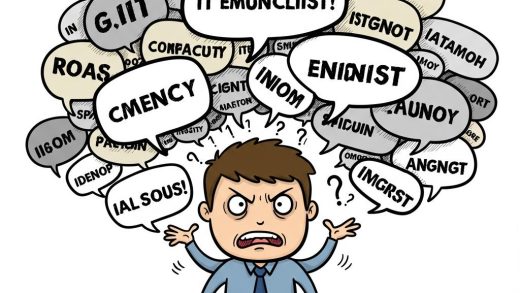노트북, 데스크탑 활용도 200% 높이는 듀얼 모니터 설정 완벽 가이드 (feat. 윈도우 꿀팁)
작은 노트북 화면에 갇혀 답답함을 느끼시나요? 데스크탑 PC의 성능을 제대로 활용하지 못하고 계신가요? 이제 듀얼 모니터 설정을 통해 생산성을 극대화하고 작업 효율을 높여보세요! 듀얼 모니터는 더 이상 전문가만을 위한 환경이 아닙니다. 쉽고 저렴하게 듀얼 모니터 환경을 구축하고 윈도우의 다양한 기능을 활용하여 작업 공간을 혁신할 수 있습니다.
듀얼 모니터, 왜 써야 할까요?
단순히 화면이 넓어지는 것 이상의 효과를 듀얼 모니터에서 경험할 수 있습니다. 여러 창을 동시에 띄워놓고 작업해야 하는 경우, 자료를 참고하면서 글을 작성해야 하는 경우, 코딩 작업과 결과 확인을 동시에 해야 하는 경우 등 듀얼 모니터는 작업 효율성을 눈에 띄게 향상시켜 줍니다. 하나의 모니터에서는 메인 작업을 진행하고, 다른 모니터에서는 참고 자료를 띄워 놓거나 메신저, 음악 앱 등을 실행하여 작업 흐름을 끊김 없이 이어갈 수 있습니다. 집중력 향상과 시간 단축은 덤입니다.
내 PC에 맞는 연결 방법 확인하기
듀얼 모니터 설정을 위한 첫 번째 단계는 내 PC에 어떤 연결 단자가 있는지 확인하는 것입니다. 노트북의 경우, HDMI, USB-C (DisplayPort 기능 지원), DisplayPort 또는 mini DisplayPort 등이 있을 수 있습니다. 데스크탑 PC는 대부분 다양한 연결 단자를 지원하므로 후면 패널을 꼼꼼히 살펴보세요. 최근에는 휴대성을 강조한 휴대용 모니터도 많이 출시되고 있습니다. USB-C 케이블 하나로 연결과 전원 공급이 모두 가능하며, 가볍고 얇아 휴대하기 편리합니다.
숨어있는 TV 활용하기
집에 안 쓰는 TV가 있다면 훌륭한 두 번째 모니터가 될 수 있습니다! HDMI 케이블로 PC와 TV를 연결하고 무선 마우스와 키보드를 사용하면 간단하게 듀얼 모니터 환경을 구축할 수 있습니다. 윈도우의 무선 디스플레이 기능(Windows+K)을 활용하면 케이블 없이도 TV 화면을 확장할 수 있습니다. 다만, 유선 연결에 비해 반응 속도가 느릴 수 있으므로 프레젠테이션이나 간단한 화면 공유에 적합합니다.
윈도우 설정으로 완벽하게 제어하기
윈도우는 듀얼 모니터 설정을 위한 강력한 기능들을 기본적으로 제공합니다. '설정 > 시스템 > 디스플레이' 메뉴에서 모니터의 위치를 드래그 앤 드롭으로 쉽게 조정할 수 있고, 텍스트 크기, 화면 방향, 디스플레이 복제 또는 확장을 설정할 수 있습니다. '주 모니터'를 설정하여 작업 표시줄과 시작 메뉴가 어느 모니터에 표시될지 결정할 수 있습니다. 고해상도 모니터를 사용하는 경우, '설정 > 시스템 > 디스플레이 > 고급 디스플레이'에서 최적의 해상도와 주사율을 선택하는 것을 잊지 마세요.
작업 표시줄과 단축키 활용하기
듀얼 모니터 환경에서 작업 효율을 높이기 위해 작업 표시줄 설정을 최적화하는 것이 중요합니다. '설정 > 개인 설정 > 작업 표시줄 > 작업 표시줄 동작'에서 '모든 디스플레이에 작업 표시줄 표시' 옵션을 활성화하면 각 모니터에서 실행 중인 앱을 쉽게 확인할 수 있습니다. 윈도우 로고 키 + P 단축키를 사용하여 디스플레이 모드를 빠르게 변경할 수 있습니다. 윈도우 로고 키 + Shift + 좌우 방향키를 누르면 창을 다른 모니터로 빠르게 이동시킬 수 있습니다.
고급 사용자들을 위한 꿀팁
윈도우 11의 Snap 기능(윈도우 로고 키 + Z)을 활용하면 창을 화면에 깔끔하게 정렬할 수 있습니다. 더 강력한 창 관리 기능을 원한다면 Microsoft PowerToys의 FancyZones를 사용해 보세요. 사용자 정의 레이아웃을 만들어 창을 원하는 위치에 정확하게 배치할 수 있습니다. 큰 모니터를 사용하는 경우, Grab to Scroll 스크립트를 사용하면 스크롤바를 클릭하지 않고도 마우스 드래그로 화면을 스크롤할 수 있습니다. PowerToys Workspaces 기능을 사용하면 여러 앱을 한 번에 실행하고 원하는 레이아웃으로 배치하는 것을 단축키 하나로 실행할 수 있습니다.
나에게 맞는 듀얼 모니터 환경 구축하기
듀얼 모니터 설정은 생각보다 간단하며, PC 사용 경험을 혁신적으로 변화시킬 수 있습니다. 집에 있는 TV나 저렴한 모니터부터 시작하여 점차 자신에게 맞는 최적의 환경을 구축해 보세요. 모니터 암을 사용하여 모니터 위치를 자유롭게 조절하거나, 세로 모니터를 추가하여 활용도를 높일 수도 있습니다. 듀얼 모니터 환경을 통해 생산성을 높이고 더욱 편리한 디지털 라이프를 즐겨보세요!